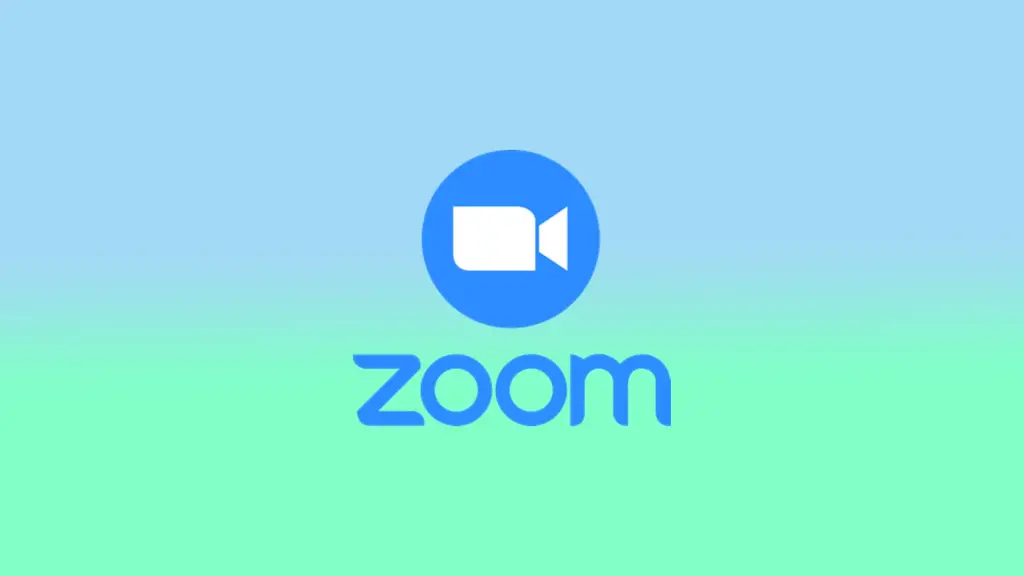Στον σημερινό κόσμο, η εξ αποστάσεως επικοινωνία είναι πιο σημαντική από ποτέ, και το Zoom έχει γίνει μια από τις πιο δημοφιλείς πλατφόρμες για διαδικτυακές συναντήσεις. Ενώ πολλοί από εμάς είναι εξοικειωμένοι με την έναρξη μιας συνάντησης Zoom με έναν οικοδεσπότη, υπάρχουν φορές που μπορεί να χρειαστεί να ξεκινήσετε μια συνάντηση χωρίς αυτόν. Είτε οργανώνετε μια αυθόρμητη συνάντηση είτε ο καθορισμένος οικοδεσπότης σας δεν μπορεί να παρευρεθεί, είναι σημαντικό να γνωρίζετε πώς να ξεκινήσετε μια συνάντηση Zoom χωρίς οικοδεσπότη.
Ποια είναι η επιλογή “Επιτρέψτε στους συμμετέχοντες να συμμετάσχουν πριν από τον οικοδεσπότη” στο Zoom
Η επιλογή “Επιτρέψτε στους συμμετέχοντες να συμμετάσχουν πριν από τον οικοδεσπότη” στο Zoom είναι μια λειτουργία που επιτρέπει στους συμμετέχοντες να συμμετάσχουν σε μια συνάντηση πριν από την άφιξη του οικοδεσπότη. Αυτή η λειτουργία μπορεί να είναι χρήσιμη σε διάφορες καταστάσεις:
- Μεγάλες συναντήσεις: Σε μια μεγάλη συνάντηση με πολλούς συμμετέχοντες, μπορεί να χρειαστεί αρκετός χρόνος για να φτάσει ο οικοδεσπότης και να ξεκινήσει η συνάντηση. Επιτρέποντας στους συμμετέχοντες να προσχωρήσουν πριν από τον οικοδεσπότη, μπορείτε να διασφαλίσετε ότι όλοι είναι έτοιμοι να ξεκινήσουν όταν φτάσει ο οικοδεσπότης.
- Εκδηλώσεις δικτύωσης: Αν φιλοξενείτε μια εκδήλωση δικτύωσης, επιτρέποντας στους συμμετέχοντες να συμμετάσχουν πριν από τον οικοδεσπότη, μπορείτε να διευκολύνετε τις συστάσεις και τις συζητήσεις μεταξύ των συμμετεχόντων πριν από την επίσημη έναρξη της εκδήλωσης.
- Διαδικτυακά σεμινάρια: Μπορεί να είναι χρήσιμο να επιτρέπετε στους συμμετέχοντες να συμμετάσχουν πριν από τον οικοδεσπότη, ώστε να διασφαλίζεται ότι όλοι μπορούν να συνδεθούν και να αντιμετωπίσουν τυχόν τεχνικά προβλήματα πριν από την έναρξη της παρουσίασης.
- Συνεργασία: Εάν εργάζεστε σε ένα έργο με μια ομάδα, επιτρέποντας στους συμμετέχοντες να προσχωρήσουν πριν από τον οικοδεσπότη, μπορείτε να διευκολύνετε τη συνεργασία και τον καταιγισμό ιδεών πριν από την επίσημη έναρξη της συνάντησης.
Συνολικά, η επιλογή “Επιτρέψτε στους συμμετέχοντες να συμμετάσχουν πριν από τον οικοδεσπότη” στο Zoom μπορεί να είναι πολύτιμη για τη διασφάλιση της ομαλής και αποτελεσματικής διεξαγωγής των συνεδριάσεων, ειδικά σε μεγαλύτερες ή πιο σύνθετες καταστάσεις.
Πώς να επιτρέψετε στους συμμετέχοντες να συμμετέχουν σε ομαδικές κλήσεις χωρίς οικοδεσπότη
Ας υποθέσουμε ότι είστε διαχειριστής του λογαριασμού σας Zoom. Σε αυτή την περίπτωση, μπορείτε να ρυθμίσετε την επιλογή “Να επιτρέπεται η συμμετοχή των συμμετεχόντων πριν από τον οικοδεσπότη” για όλα τα μέλη του οργανισμού σας, για μια συγκεκριμένη ομάδα ή για μεμονωμένους χρήστες. Για να το κάνετε αυτό, πρέπει να κάνετε τα εξής:
Για να επιτραπεί σε ολόκληρο τον οργανισμό
Για να ενεργοποιήσετε αυτή την επιλογή για όλα τα μέλη του οργανισμού σας, πρέπει να συνδεθείτε στη διαδικτυακή πύλη Zoom ως διαχειριστής και να ακολουθήσετε τα παρακάτω βήματα:
- Κάντε κλικ στην επιλογή Διαχείριση λογαριασμού και, στη συνέχεια, στις Ρυθμίσεις στο μενού πλοήγησης.
- Βεβαιωθείτε ότι η επιλογή “Να επιτρέπεται η συμμετοχή των συμμετεχόντων πριν από τον οικοδεσπότη” είναι ενεργοποιημένη στην καρτέλα Συνάντηση. Εάν είναι απενεργοποιημένη, ενεργοποιήστε την και επιλέξτε “Ενεργοποίηση” για να επιβεβαιώσετε την αλλαγή.
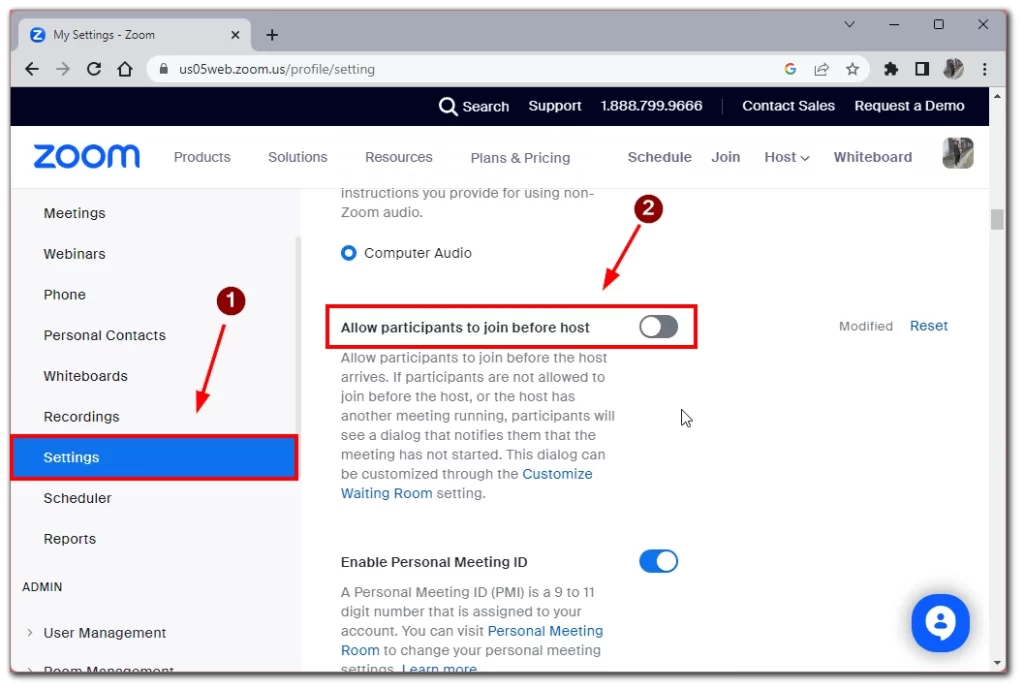
- Μπορείτε επίσης να ορίσετε ένα χρονικό όριο για να συμμετάσχετε πριν από τον οικοδεσπότη χρησιμοποιώντας την επιλογή Συμμετέχοντες μπορούν να συμμετάσχουν () λεπτά πριν από την ώρα έναρξης.
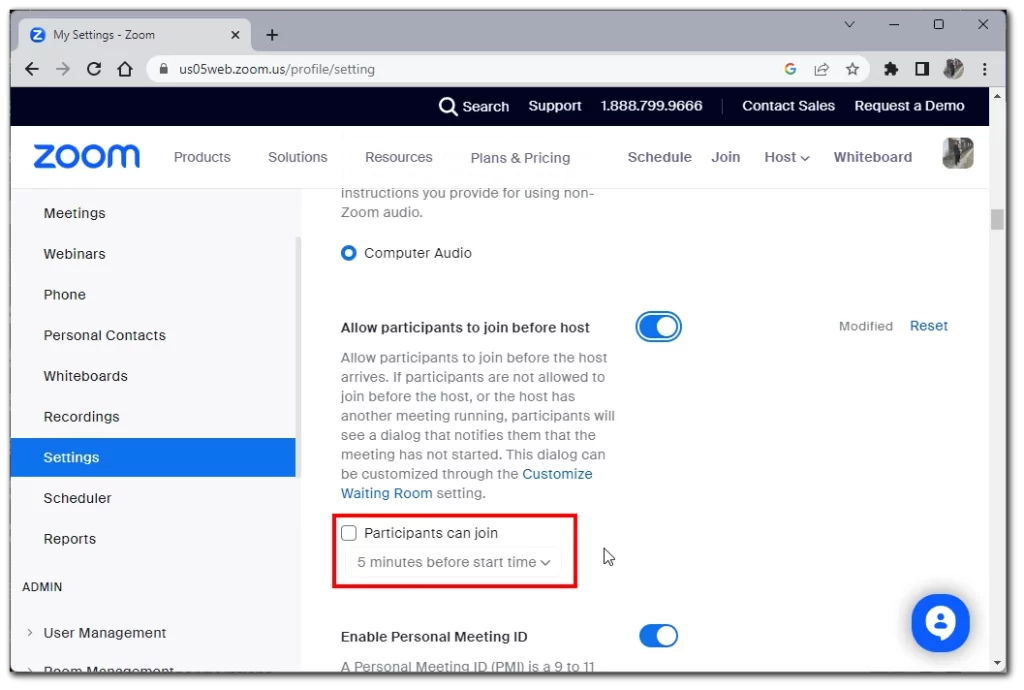
Για να επιτρέψετε μια συγκεκριμένη ομάδα
Εάν θέλετε να ενεργοποιήσετε αυτή την επιλογή για μια συγκεκριμένη ομάδα, πρέπει να συνδεθείτε στη διαδικτυακή πύλη Zoom ως διαχειριστής με το δικαίωμα επεξεργασίας ομάδων χρηστών και να ακολουθήσετε τα παρακάτω βήματα:
- Κάντε κλικ στην επιλογή Διαχείριση χρηστών και, στη συνέχεια, στην επιλογή Ομάδες στο μενού πλοήγησης.
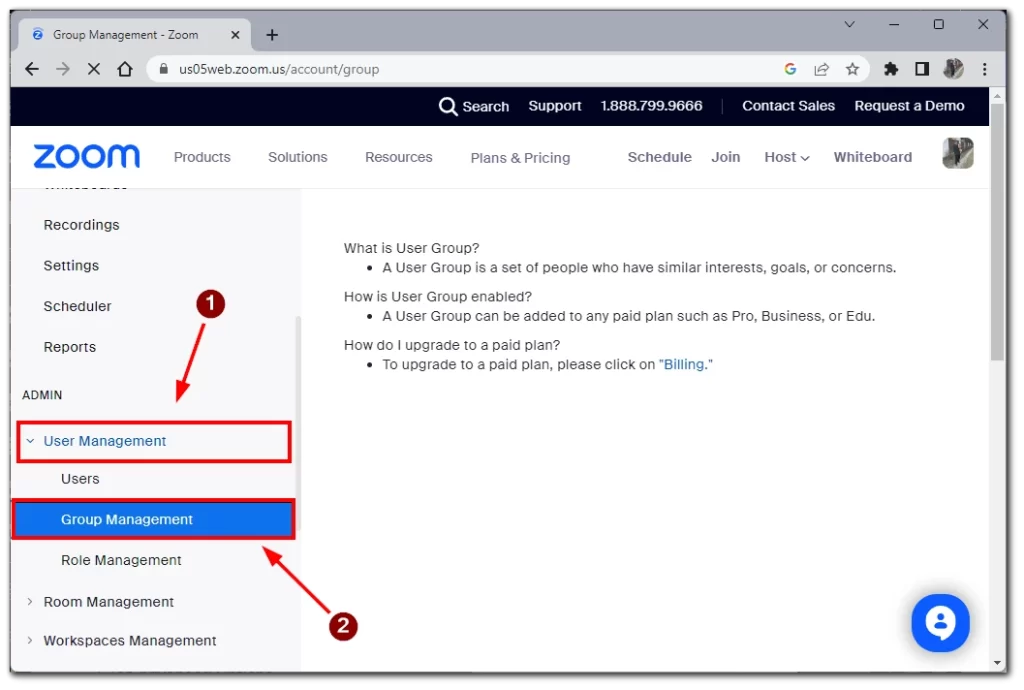
- Κάντε κλικ στο όνομα της ομάδας και, στη συνέχεια, κάντε κλικ στην καρτέλα Συνάντηση για να βεβαιωθείτε ότι είναι ενεργοποιημένη η επιλογή “Συμμετοχή πριν από τη φιλοξενία”. Εάν είναι απενεργοποιημένη, ενεργοποιήστε την και επιλέξτε “Ενεργοποίηση” για να επιβεβαιώσετε την αλλαγή.
- Εάν θέλετε να καταστήσετε αυτή τη ρύθμιση υποχρεωτική για όλους τους χρήστες αυτής της ομάδας, κάντε κλικ στο εικονίδιο κλειδώματος και, στη συνέχεια, κάντε κλικ στο “Κλείδωμα” για να επιβεβαιώσετε τη ρύθμιση.
Για να επιτρέψετε σε έναν συγκεκριμένο χρήστη
Αν είστε μεμονωμένος χρήστης, μπορείτε να ενεργοποιήσετε αυτή την επιλογή για τις δικές σας συναντήσεις, συνδεόμενοι στην διαδικτυακή πύλη Zoom και ακολουθώντας τα παρακάτω βήματα:
- Κάντε κλικ στην επιλογή Ρυθμίσεις στο μενού πλοήγησης.
- Βεβαιωθείτε ότι η επιλογή “Να επιτρέπεται η συμμετοχή των συμμετεχόντων πριν από τον οικοδεσπότη” είναι ενεργοποιημένη στην καρτέλα Συνάντηση. Εάν είναι απενεργοποιημένη, ενεργοποιήστε την και επιλέξτε “Ενεργοποίηση” για να επιβεβαιώσετε την αλλαγή.
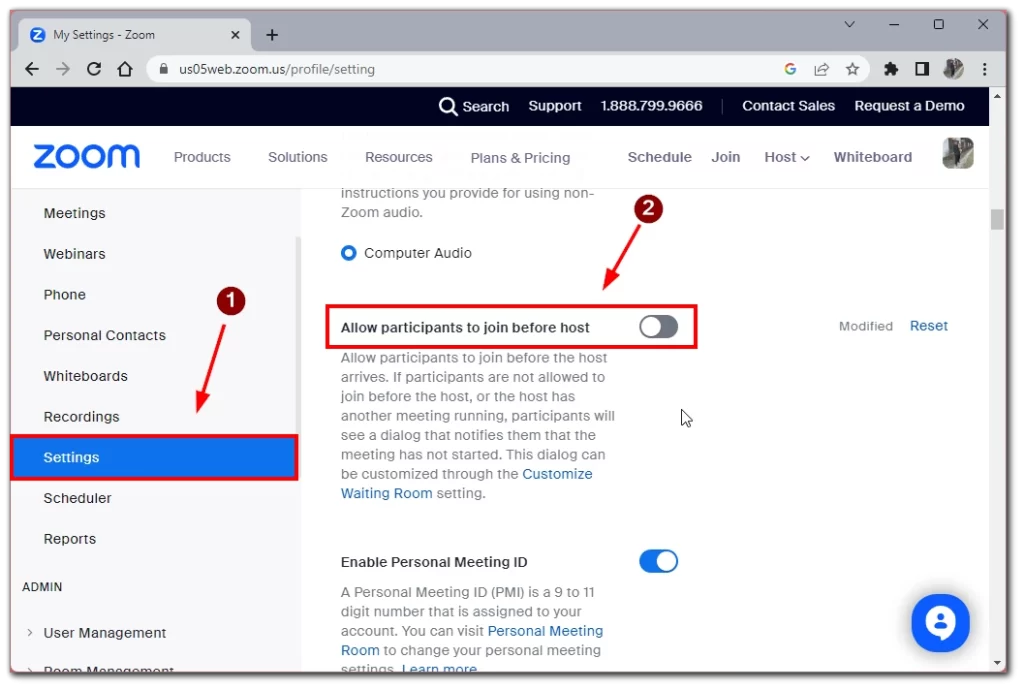
- Για να ορίσετε προσαρμοσμένα χρονικά όρια Join Before Host, επιλέξτε την επιλογή “Participants can join () minutes before start time” (Συμμετέχοντες μπορούν να συμμετάσχουν () λεπτά πριν από την ώρα έναρξης).
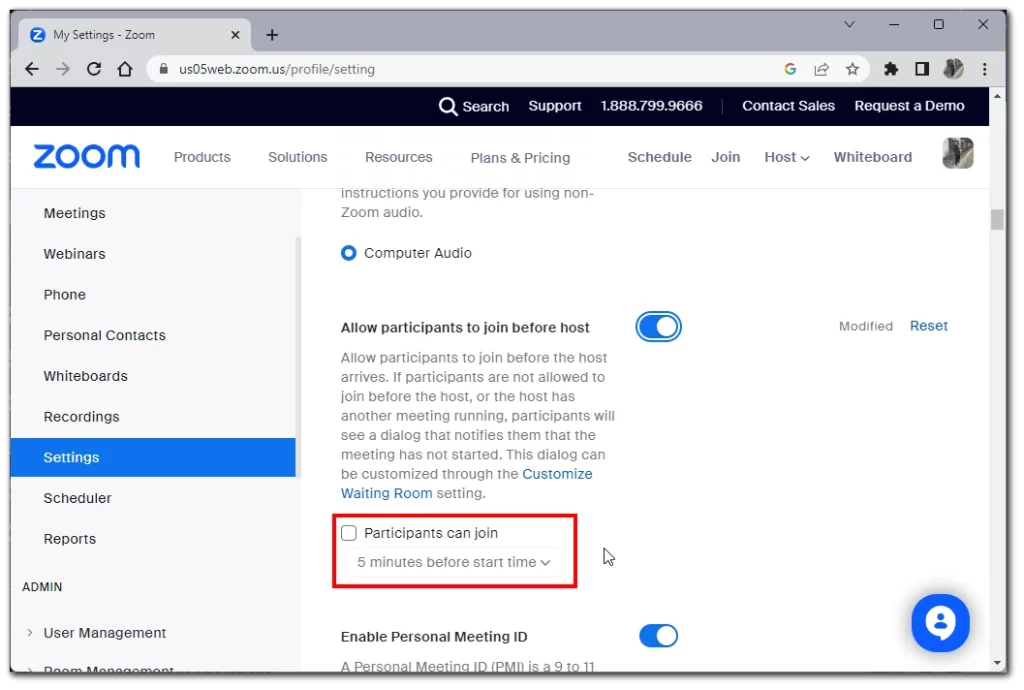
Σημειώστε ότι εάν η επιλογή “Να επιτρέπεται η συμμετοχή των συμμετεχόντων πριν από τον οικοδεσπότη” είναι γκριζαρισμένη, έχει κλειδωθεί είτε σε επίπεδο ομάδας είτε σε επίπεδο λογαριασμού και θα πρέπει να επικοινωνήσετε με τον διαχειριστή του Zoom για να κάνετε αλλαγές σε αυτή τη ρύθμιση.
Πώς να επιτρέψετε στους συμμετέχοντες να συμμετάσχουν σε μεμονωμένες συσκέψεις χωρίς οικοδεσπότη
Μπορείτε επίσης να επιτρέψετε στους συμμετέχοντες να συμμετάσχουν σε μεμονωμένες συσκέψεις χρησιμοποιώντας τις ρυθμίσεις συσκέψεων στο Πρόγραμμα. Μπορείτε να το κάνετε αυτό σε όλες τις διαθέσιμες πλατφόρμες και οι οδηγίες διαφέρουν ελαφρώς. Για να το κάνετε αυτό, πρέπει να
Windows/MacOS/Linux
- Το πρώτο βήμα είναι να συνδεθείτε στο πρόγραμμα-πελάτη γραφείου Zoom.
- Στη συνέχεια, κάντε κλικ στην καρτέλα Αρχική σελίδα και επιλέξτε Χρονοδιάγραμμα για να ανοίξετε το παράθυρο χρονοπρογραμματισμού.
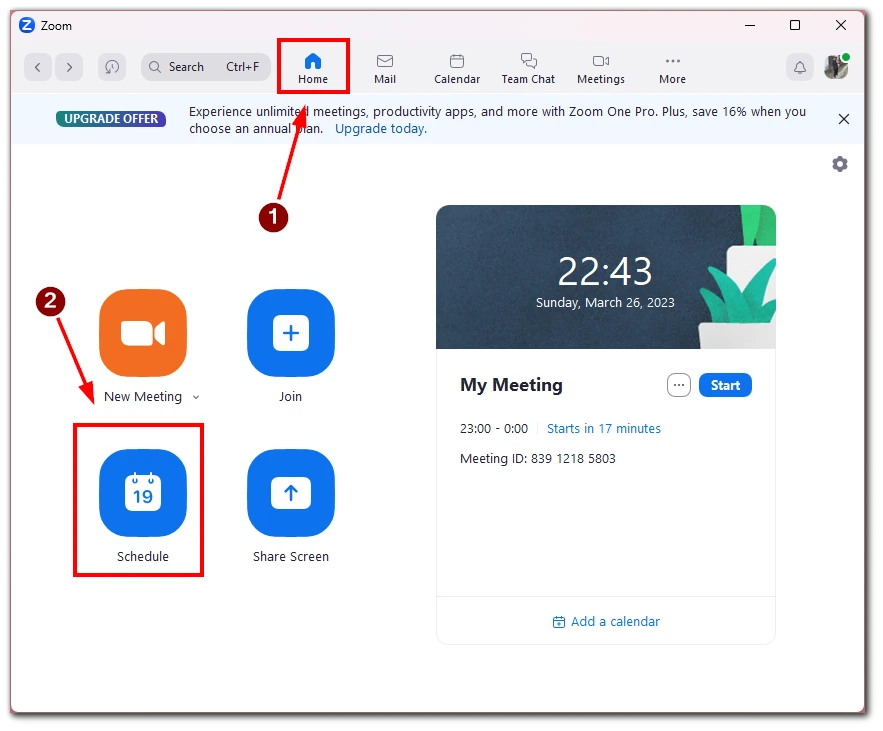
- Από εκεί κάντε κλικ στην επιλογή Advanced Options (Επιλογές για προχωρημένους) και τσεκάρετε την επιλογή “Allow participants to join anytime” (Επιτρέψτε στους συμμετέχοντες να συμμετέχουν ανά πάσα στιγμή). Τέλος, κάντε κλικ στο Αποθήκευση για να αποθηκεύσετε τις ρυθμίσεις σας.
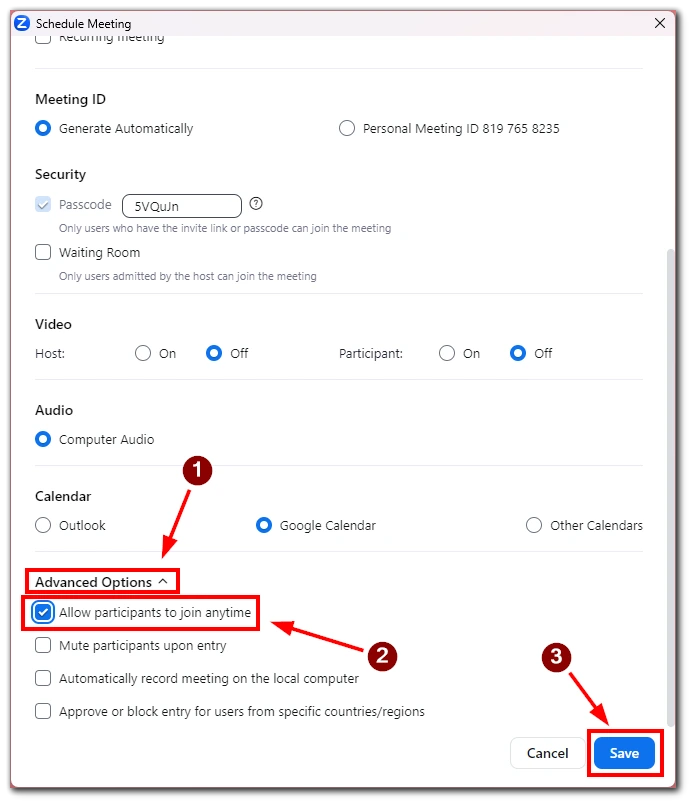
Ιστοσελίδα
- Αν προτιμάτε τη διαδικτυακή πύλη Zoom, συνδεθείτε στο λογαριασμό σας και κάντε κλικ στην επιλογή “Συναντήσεις“.
- Επιλέξτε τη σύσκεψη στην οποία θέλετε να επιτρέψετε να συμμετάσχετε πριν από την υποδοχή ή τον προγραμματισμό μιας νέας σύσκεψης και κάντε κλικ στο κουμπί Επεξεργασία.
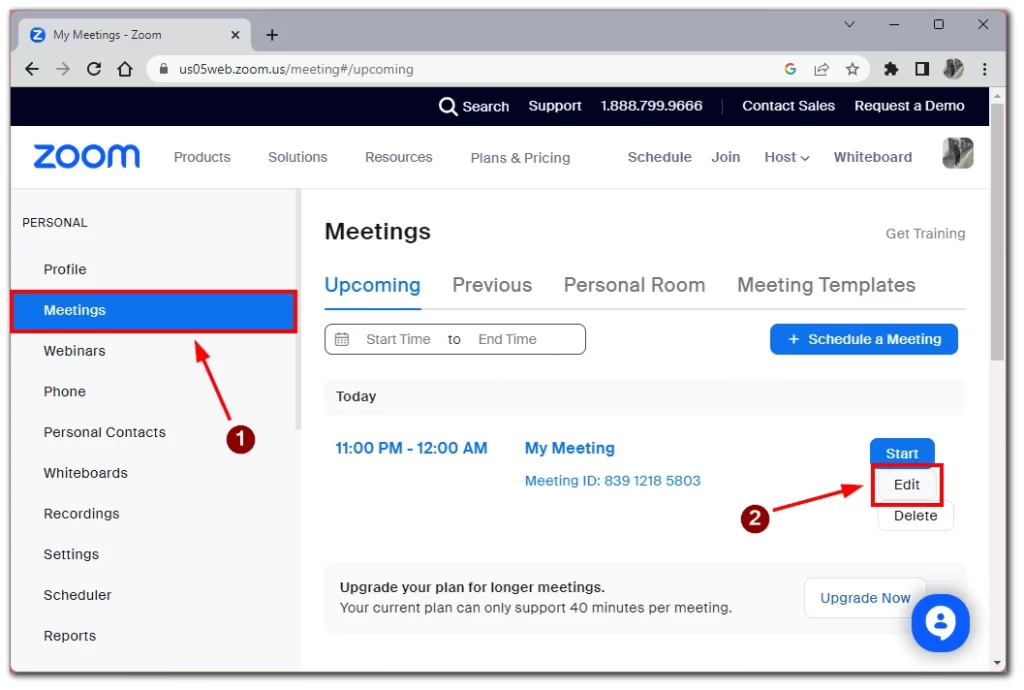
- Στην ενότητα Επιλογές σύσκεψης, επιλέξτε την επιλογή “Να επιτρέπεται η συμμετοχή των συμμετεχόντων πριν από την ώρα έναρξης” και επιλέξτε το χρονικό όριο που θέλετε να ορίσετε. Κάντε κλικ στο Save (Αποθήκευση) για να εφαρμόσετε τις αλλαγές σας.
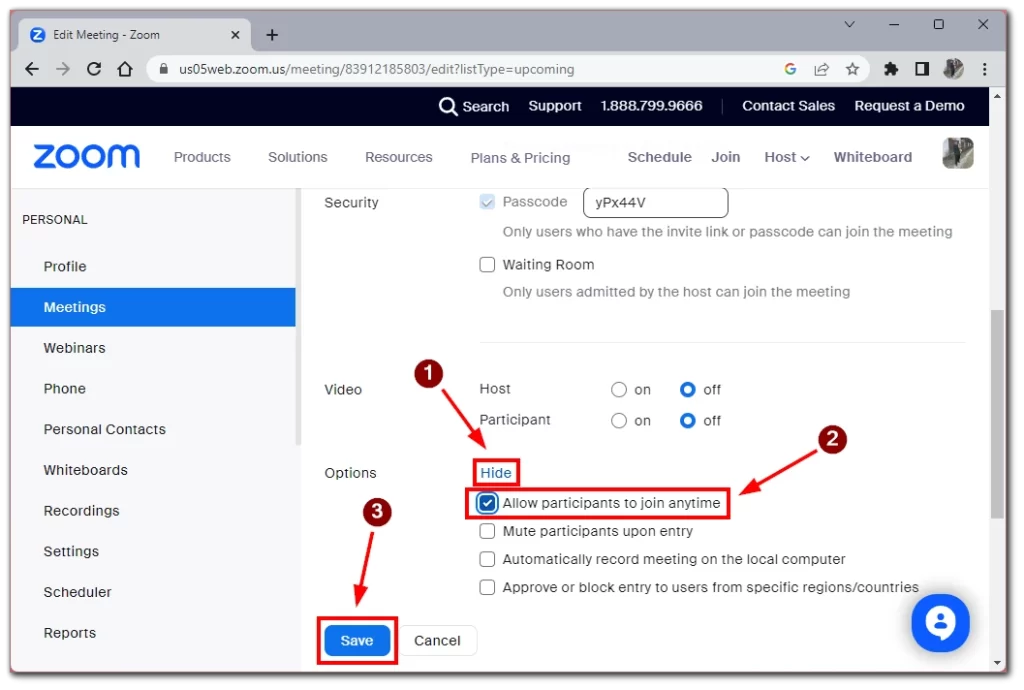
Android/iOS
- Εάν χρησιμοποιείτε την εφαρμογή Zoom για κινητά σε συσκευή Android, πατήστε την καρτέλα Συναντήσεις και επιλέξτε Χρονοδιάγραμμα.
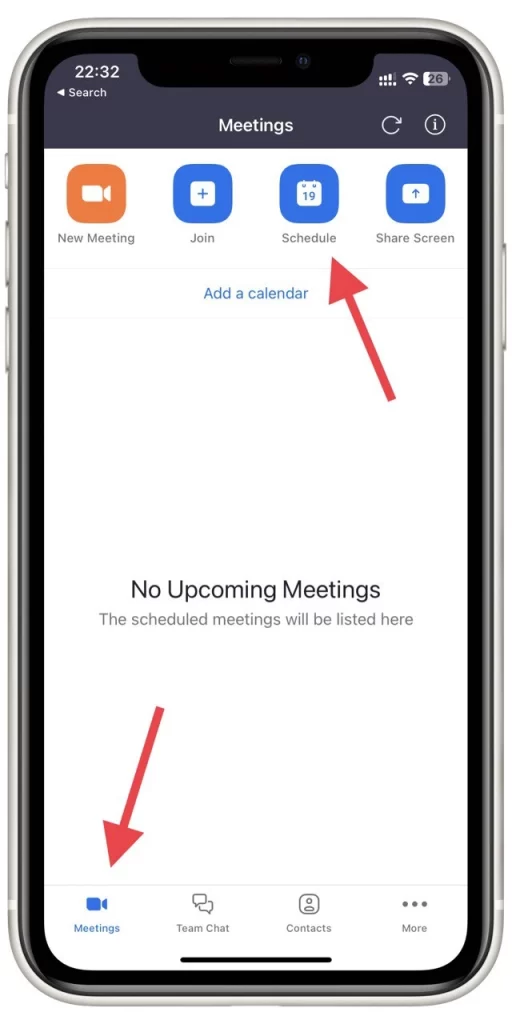
- Πατήστε στην επιλογή Επιλογές για προχωρημένους και ενεργοποιήστε την επιλογή “Να επιτρέπεται η συμμετοχή των συμμετεχόντων πριν από τον οικοδεσπότη”.
- Κάντε κλικ στο Save (Αποθήκευση) για να ολοκληρώσετε τον προγραμματισμό της συνάντησής σας.
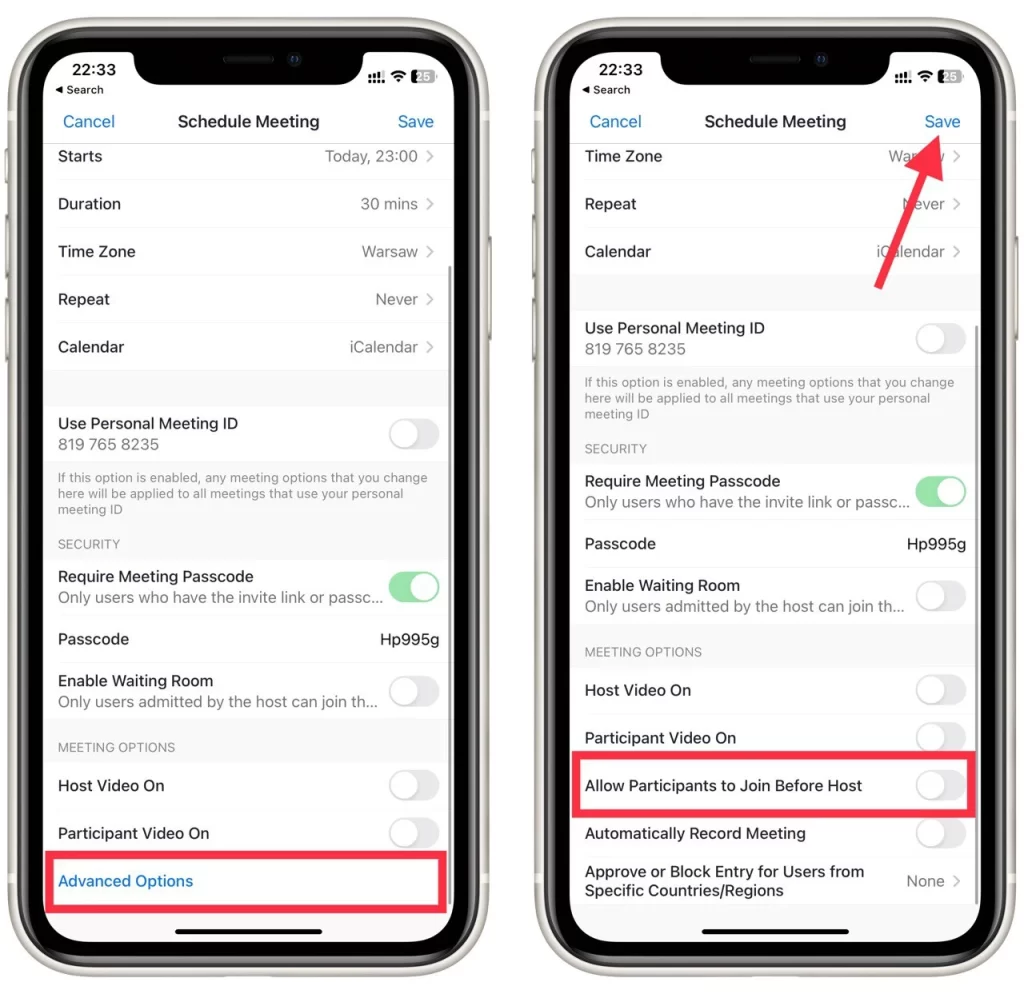
Σημείωση:
- Εάν ο οικοδεσπότης δεν συμμετέχει στη σύσκεψη ή δεν έχει συνδεθεί κατά την είσοδό του, δεν υπάρχουν χειριστήρια οικοδεσπότη, όπως εγγραφή, σίγαση/αποσύνδεση όλων, κλείδωμα σύσκεψης ή αφαίρεση συμμετεχόντων.
- Η προσαρμοσμένη σύνδεση πριν από τα όρια δεν μπορεί να χρησιμοποιηθεί με το PMI σας και δεν μπορεί να χρησιμοποιηθεί όταν χρησιμοποιείται κρυπτογράφηση από άκρο σε άκρο.
- Εάν η αίθουσα αναμονής είναι ενεργοποιημένη στις ρυθμίσεις της σύσκεψής σας, το Join Before Host δεν θα λειτουργεί για τις συσκέψεις σας, εκτός εάν έχετε ορίσει την αίθουσα αναμονής να επιτρέπει σε ορισμένους χρήστες να την παρακάμπτουν.
- Αν θέλετε να καταγραφεί η συνάντηση χωρίς να παρευρίσκεται ο οικοδεσπότης, θα πρέπει να ενεργοποιήσετε την αυτόματη εγγραφή στο νέφος για τη συνάντηση.
Η ενεργοποίηση της λειτουργίας “Συμμετοχή πριν από τον οικοδεσπότη” για τις συνεδριάσεις σας στο Zoom μπορεί να σας βοηθήσει να διασφαλίσετε την έγκαιρη έναρξη των συνεδριάσεών σας, ακόμη και αν ο οικοδεσπότης δεν είναι παρών στην αρχή. Ακολουθώντας τα βήματα που περιγράφονται παραπάνω, μπορείτε εύκολα να ενεργοποιήσετε αυτή τη λειτουργία στη συσκευή ή την πλατφόρμα που προτιμάτε.